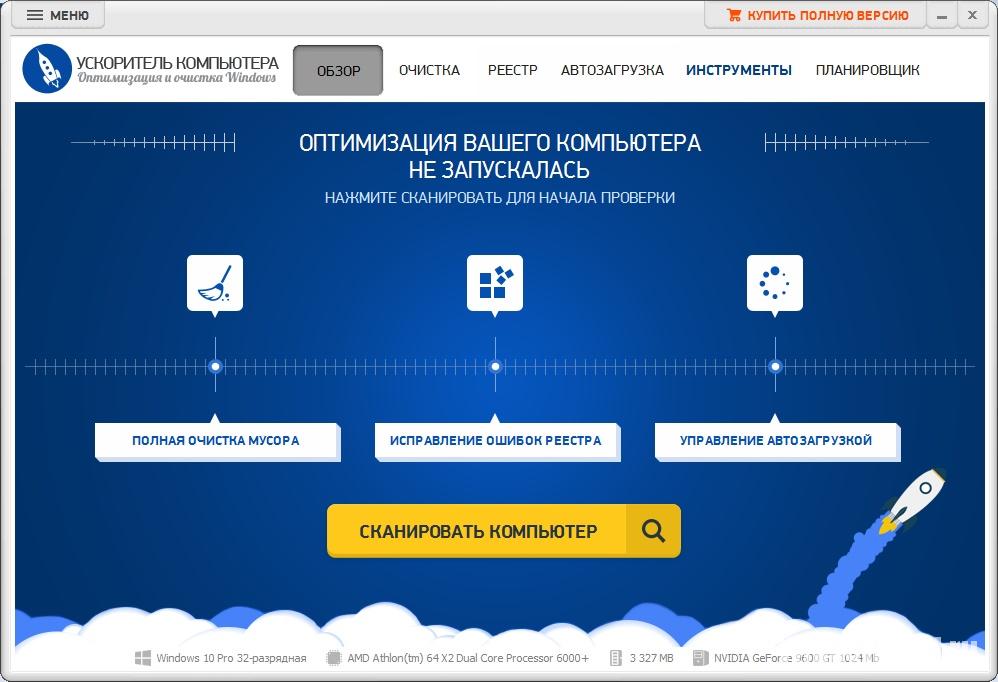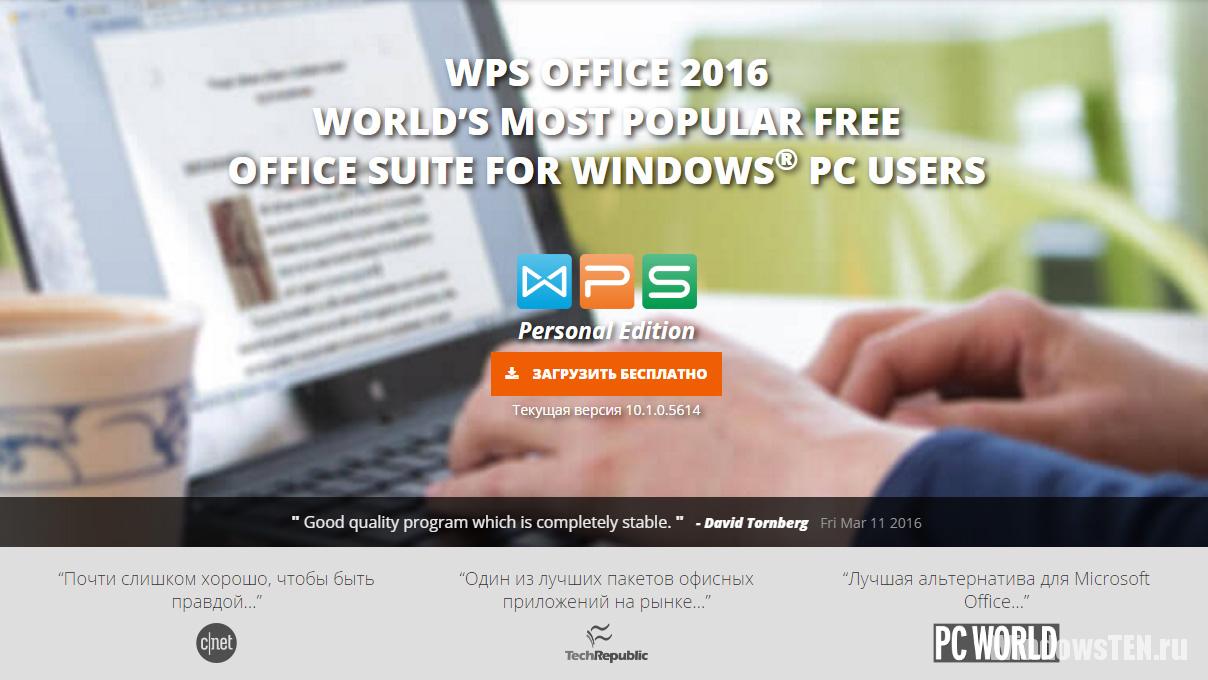На своем веку пользователи испробовали не один десяток утилит, предназначенных для оптимизации операционных систем Windows. Первые программы не справлялись полноценно со своей задачей и пользователям приходилось чистить компьютер от ненужных файлов вручную. Но эти дни уже в прошлом, так как сегодняшние утилиты справляются с оптимизацией компьютера быстро и качественно. Возникает следующий вопрос: как выбрать не дорогую и мощную программу, которая будет “заботится о компьютере” при эксплуатации? Проанализировав популярные и схожие по функциям программы, остановились на одной: “Ускоритель Компьютера”. Это оптимальное комплексное решение для улучшения и оптимизации работы Windows, и сейчас Вы поймете почему.
Первое знакомство
Скачав программу с официального сайта, и прочитав мимолетом “кричащие заголовки” о “самом лучшем оптимизаторе”, установим ее на компьютер. В процессе установки будет предложено:
- Принять лицензионное соглашение с уведомлением, что программа используется бесплатно 5 дней.
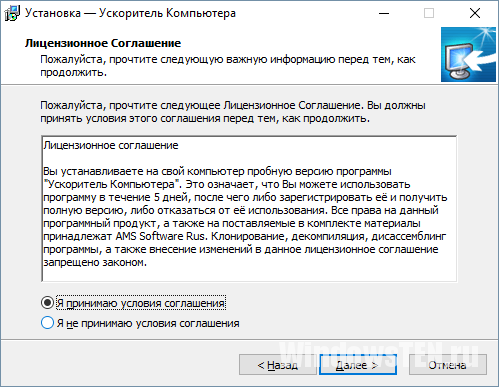
- Активировать утилиту используя пробный период или купить полную, получив новые возможности.
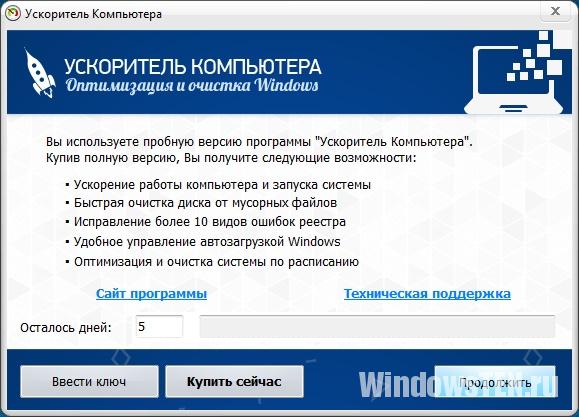
Запустив “Ускоритель Компьютера” знакомимся с его интерфейсом. На начальном экране сразу бросается в глаза большая желтая кнопка: “Сканировать компьютер”. Выше расположены функции:
Дублирующие кнопки расположены в меню сверху, плюс к ним добавлены:
- Инструменты.
- Планировщик.
Внизу описана краткая информация о вашем компьютере.
Возможности утилиты
Просмотрев раздел “Инструменты”, видим что функционал программы для оптимизации работы компьютера под управлением Windows 10 обширнее, чем у конкурентов.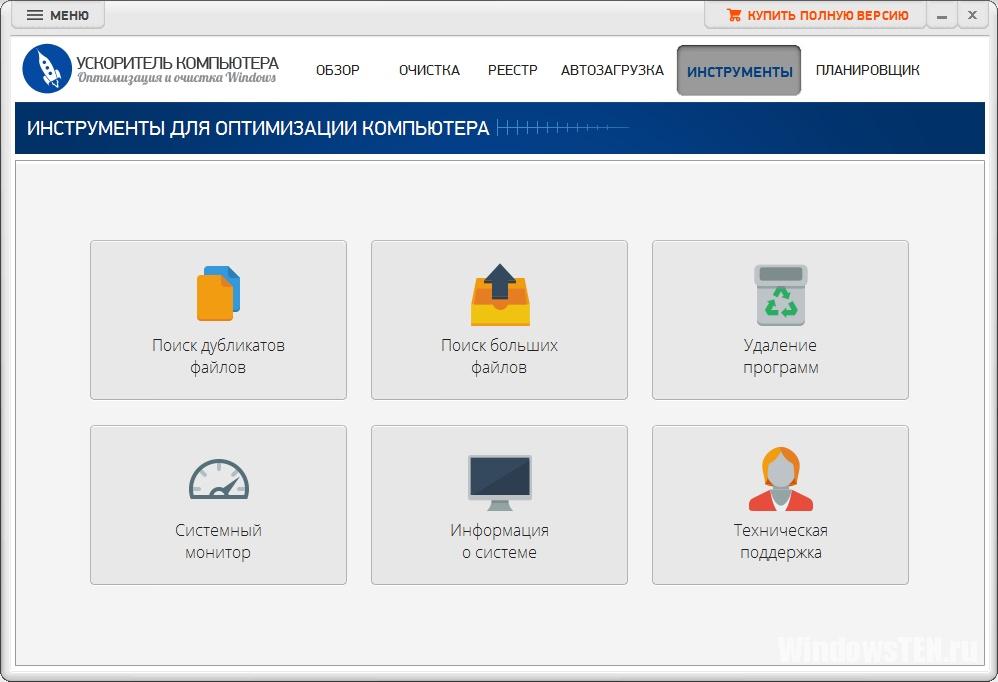
Для работы доступны функции:
- Поиск дубликатов файлов.
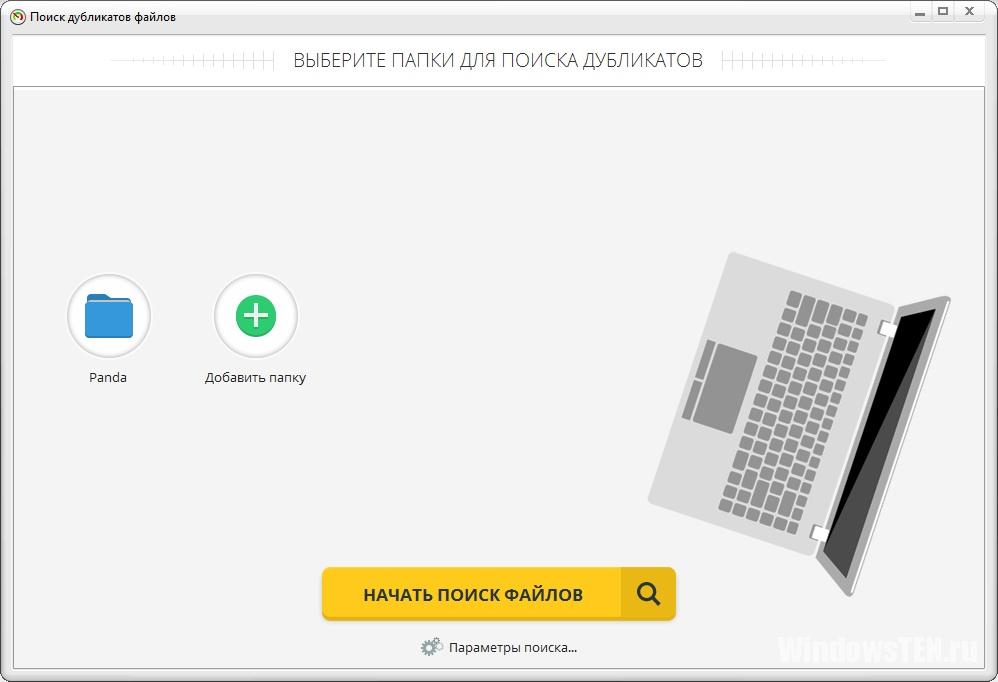
- Поиск больших файлов.
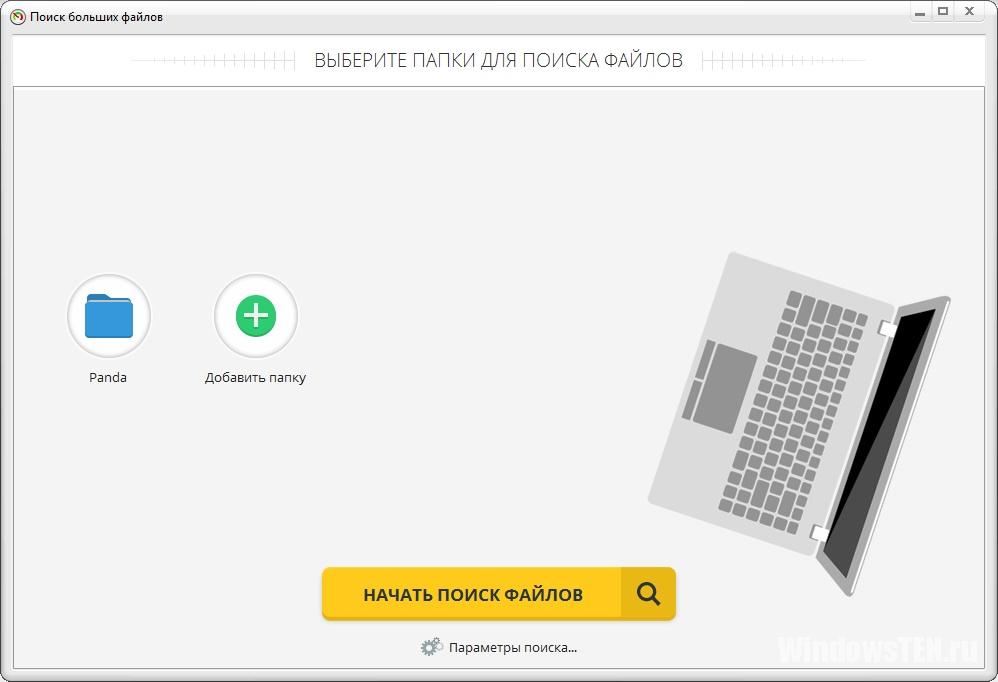
- Удаление программ.

- Системный мониторинг.
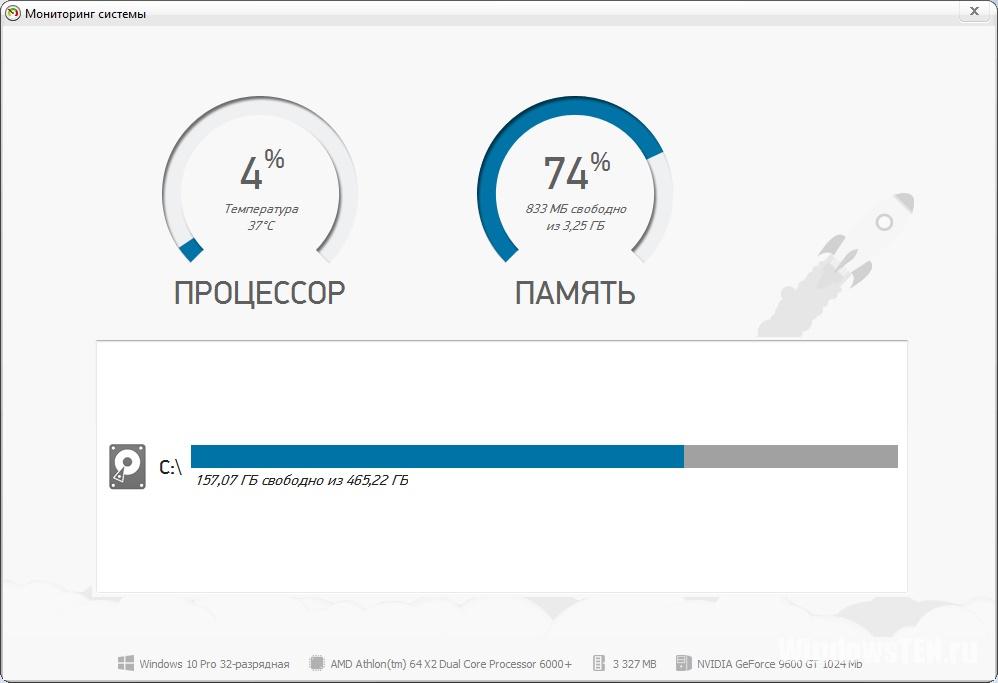
- Информация о системе.
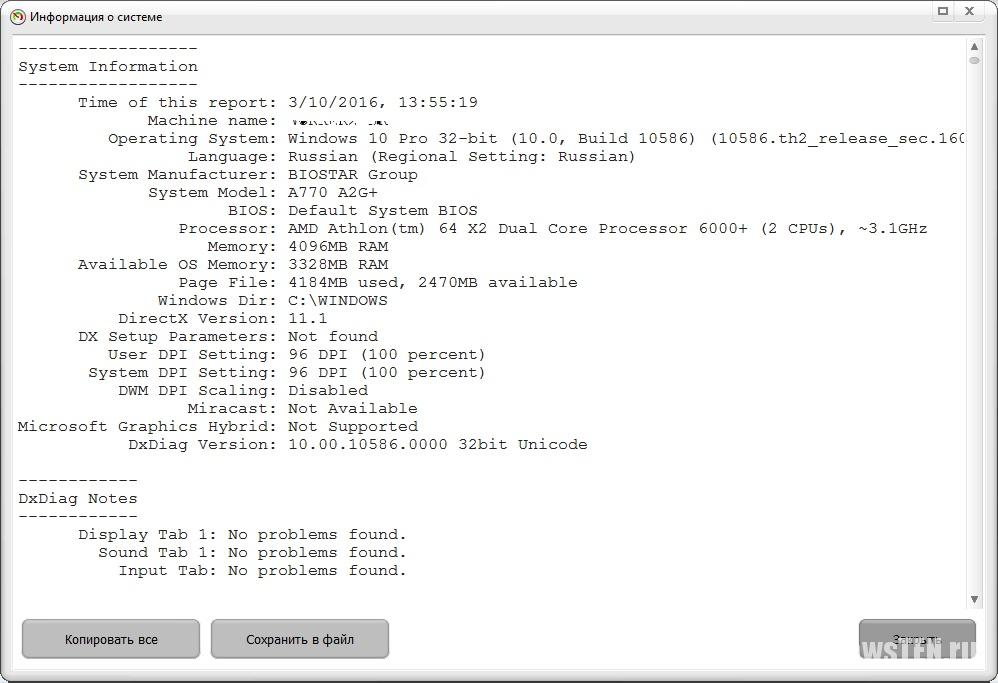
- Тех-поддержка.
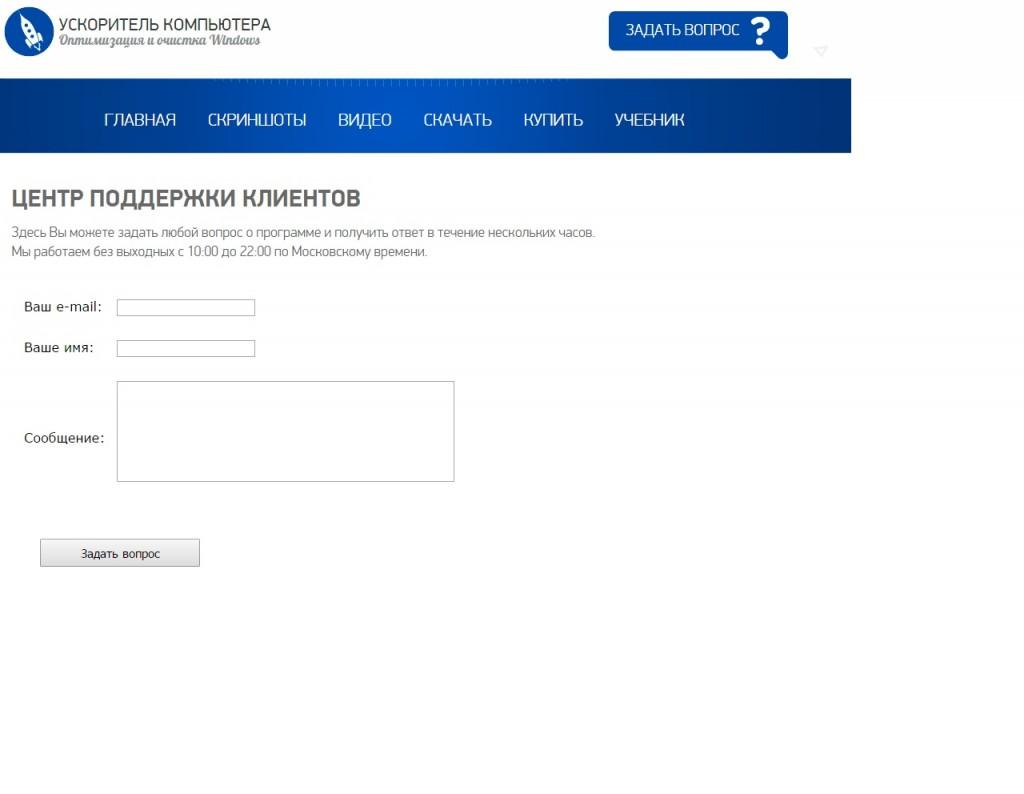
Порадовала возможность следить за температурой процессора. Да и информация о системе выдает самые полные данные (хотя большинству пользователей это не нужно).
Открыв планировщик, можно запланировать очистку диска и оптимизацию реестра по расписанию.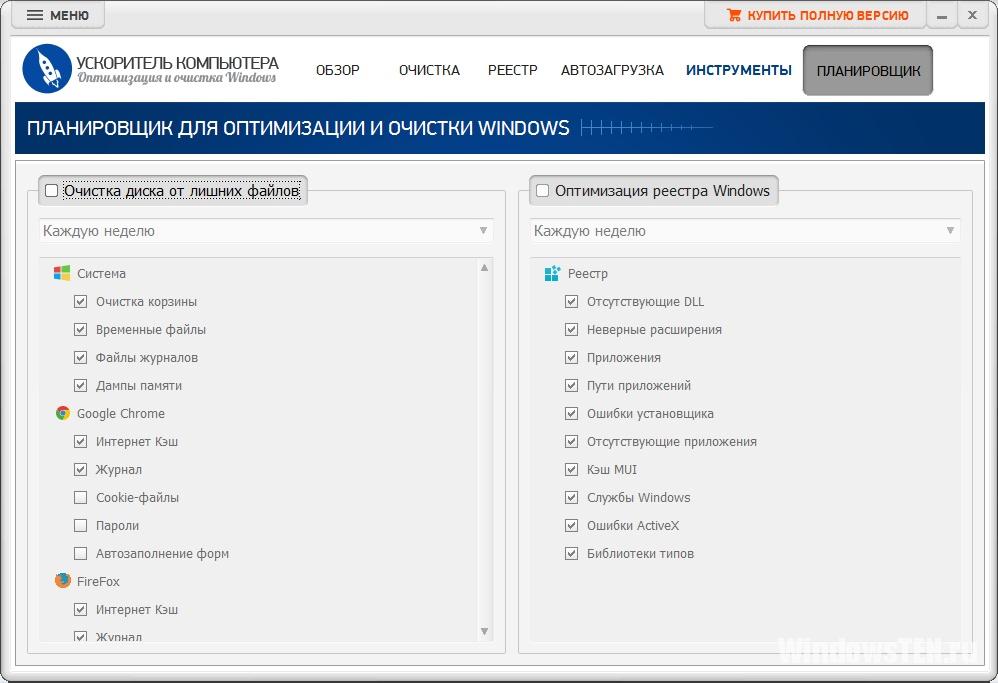
Но увы, в пробной версии эти функции недоступны. Программа предлагает купить полную версию.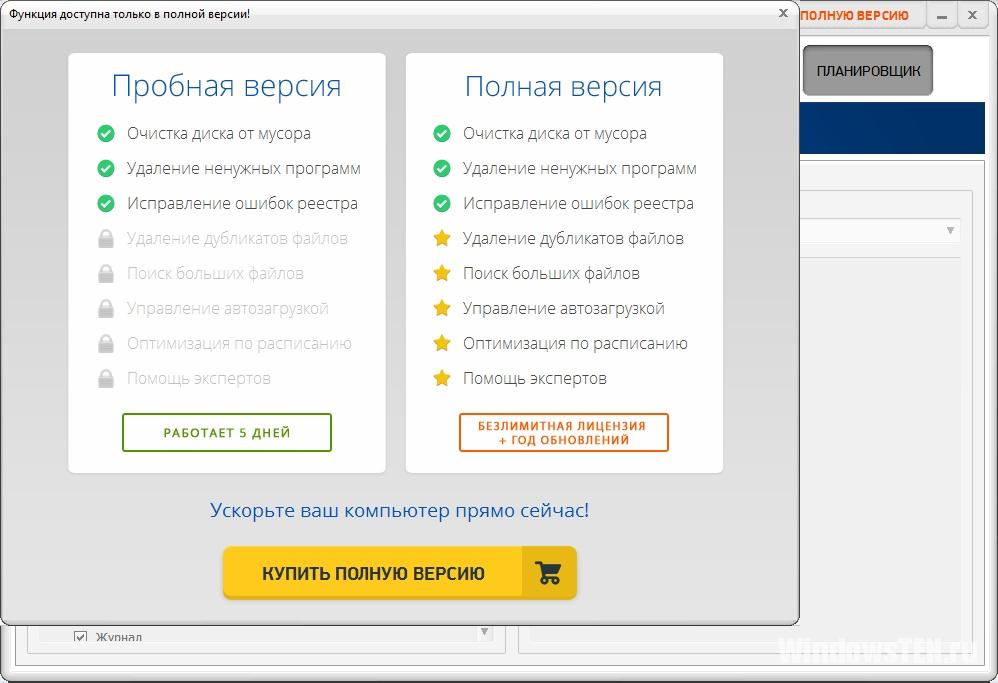
Что же, оценим, насколько хороша утилита в работе.
Работа с оптимизатором
Приступим к оптимизации компьютера:
- Вернемся на первоначальный экран и запустим функцию “Сканировать Компьютер”.
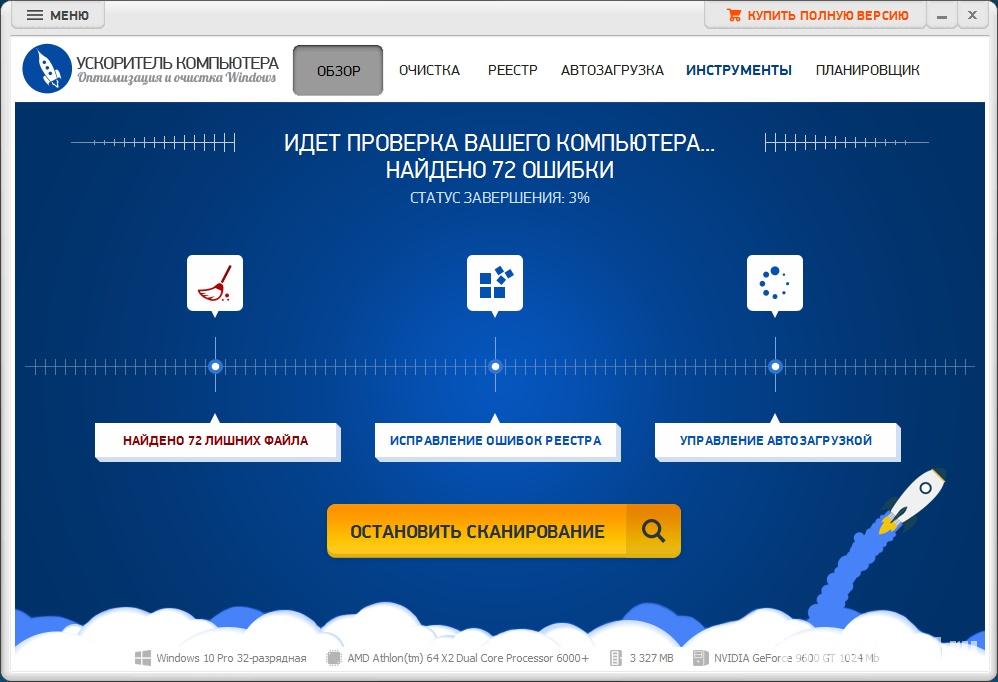
- Программа при этом поочередно запускает три основные проверки.
- Проверка длилась 4 минуты 42 секунды (рекорд для старенького компьютера, на котором проводится оптимизация. Тот же CCleaner выдал 6 минут).
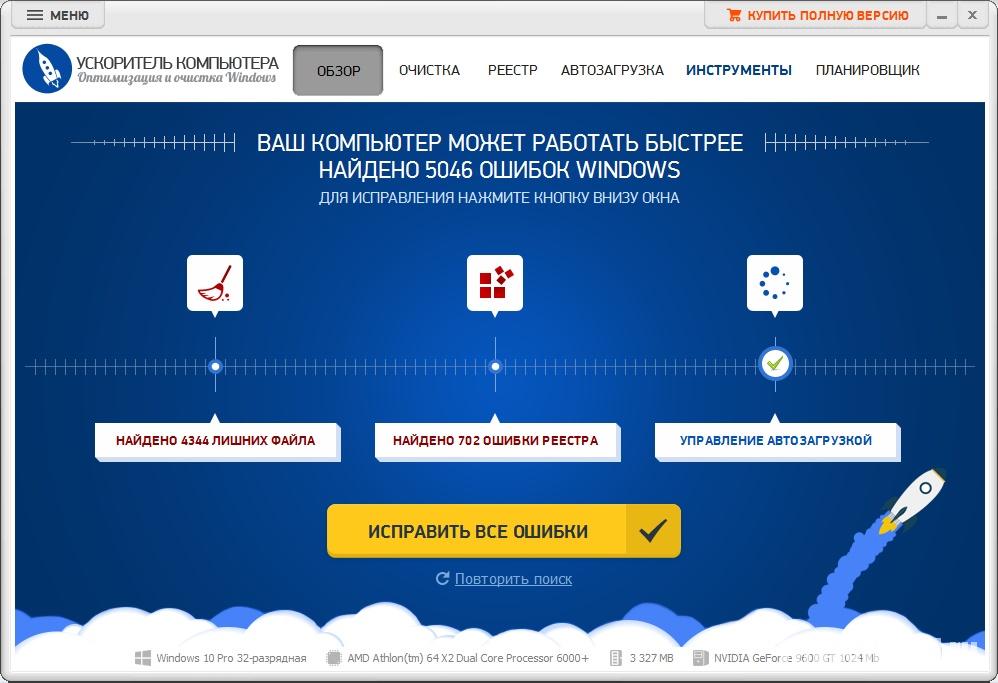
- В пробной версии нельзя исправить ошибки, которые нашла утилита, нажатием одной кнопки. Но перейдя в разделы “Очистка” и “Реестр”, можно выполнить исправления.
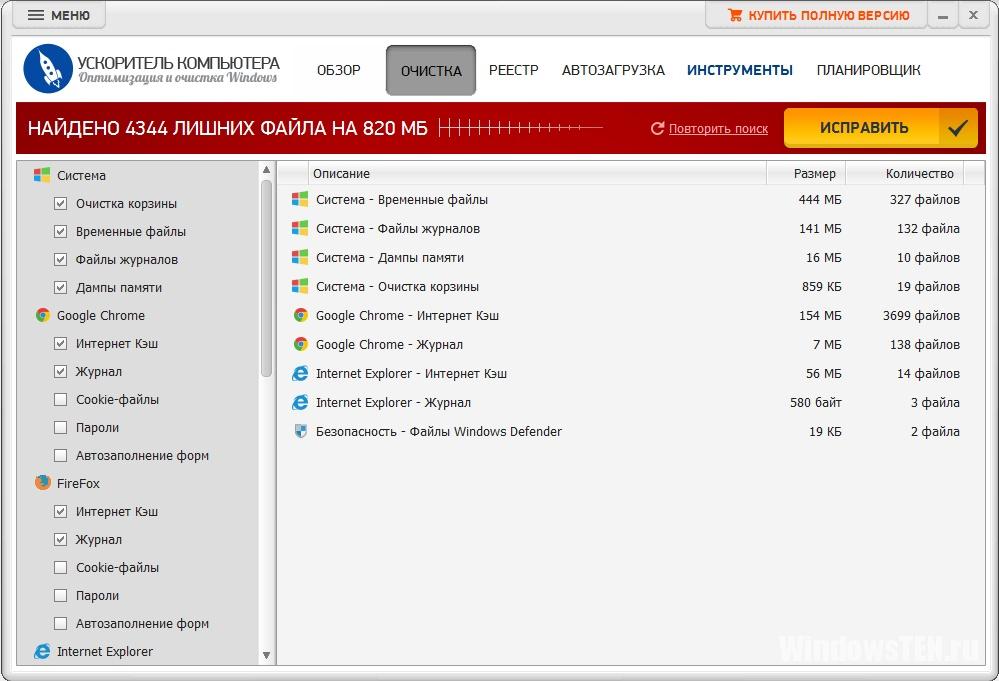
- В этих разделах можно настроить параметры для проверки.
Наглядный пример о работе каждой функции представлен на видео.
Удобство использования пробной версии отсутствует. Давайте выясним, какие дополнительные функции будут доступны при покупке лицензии.
Сравнение версий
Программа для оптимизации Windows 10 имеет 2 версии:
- стандарт;
- профи.
Разберем доступные функции каждой из них (включая пробную) в таблице.
| Версия | Пробная | Стандарт | Профи |
| Чистка системы от мусора | + | быстрая | полная |
| Исправление ошибок реестра | + | + | + |
| Системный мониторинг | + | + | + |
| Информация о системе | + | + | + |
| Техническая поддержка | + | + | + |
| Чистка одним нажатием | – | + | + |
| Поиск лишних файлов большого размера | – | + | + |
| Удобное управление автозагрузкой | – | – | + |
| Оптимизация системы по расписанию | – | – | + |
| Поиск и удаление дубликатов файлов | – | – | + |
| Цена | 5 дней бесплатно | 995 рублей | 1485 рублей |
Цена приемлема, поэтому купив версию “Профи”, получите полный функционал. Плюс к этому, сервис имеет техническую поддержку и полную справку по работе с “Ускорителем компьютера”.